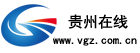如果你是 macOS 的用户,应该知道苹果在其中设置了一个相当巧妙的功能——QuickLook。在 macOS 中对着一个文件按一下空格,就可以预览这个文件的详情,不用打开文件也可以知道这到底是什么内容,在一堆图片、视频或者文档当中苦苦寻觅时,QuickLook 绝对可以称得上让效率加倍的神级设计。

macOS 上的 QuickLook
可惜的是,微软 Windows 系统并没有这样的功能。尽管 Windows 在资源管理器中提供了预览视图,但一来显示预览内容的区域非常小,二来支持预览的文件格式少之又少,因此实用性不高。怎么办?其实通过第三方软件,例如 Win10 上的这款 “QuickLook”应用,就是这样的工具。

Win10 的 QuickLook 应用在 Win10 商店中就可以下载到,从名字就可以看出,这是对 macOS 功能的模仿。不过这不要紧,重要的是体验到底如何,能不能和 macOS 上的原生功能媲美?安装 QuickLook 后,任务栏就会出现一个图标,右击图标可以安装插件、设置自启等等,建议设置随系统启动自动运行。

在任务栏可以进行设置
来看看 QuickLook 的体验吧。其实 QuickLook 的使用真的就几乎和 macOS 一样,选中文件后,按空格就可以预览了。QuickLook 默认支持图片、视频、txt 文档、zip 压缩文档等文件的预览,实用性还是杠杠的。

用 QuickLook 预览图片

用 QuickLook 预览压缩包

用 QuickLook 预览 apk
而通过安装插件,QuickLook 还可以支持更多的文件格式——这和 macOS 是一样的。QuickLook 作为一款开源软件,它的插件也在 GitHub 上有开源,点击下面的链接下载即可。
可以看到,QuickLook 可以通过插件支持 Office 文档、epub 电子书、apk 安卓安装包等更多文件格式的预览。那么这些插件要怎么安装呢?
其实很简单。下载了插件后,开启 QuickLook,然后选中该插件点击空格,即可安装,完成后重启 QuickLook 就可以了。

安装插件
要删除插件的话,就比较麻烦一点,先进入下面这个目录:
%LOCALAPPDATA%\Packages\21090PaddyXu.QuickLook_egxr34yet59cg\LocalCache\Roaming\pooi.moe\QuickLook\QuickLook.Plugin
然后找到插件对应的文件夹,退出 QuickLook 后删除该文件夹即可。再次开启 QuickLook,可以发现插件的确已经删除掉了。

进入该目录删除插件
再来看看安装插件后的效果吧。QuickLook 的操作和 macOS 的功能一样,可以迅速切换文件预览。可以看到,效果非常流畅,实用性十足。

QuickLook 效果
总的来说,这是一款能够大大提升系统体验的工具。其实 macOS 上很多人性化的设计,在 Win10 上都会对应的第三方软件可以实现,以后再来给大家陆续介绍吧。
QuickLook Windows 商店下载
QuickLook 插件